Ce post liste tous les inconvénients de la non-activation de Windows 10/11. Découvrez ce qui se passe si Windows 11/10 n'est pas activé et quelles sont les limites que vous rencontrerez. Ce post vous apprend également comment activer Windows 10/11. Pour plus d'instructions informatiques et d'outils informatiques gratuits utiles, visitez le site officiel du logiciel MiniTool.
Lorsque vous installez Windows 11/10 sur votre PC, vous pouvez utiliser une clé de produit ou une licence numérique pour activer facilement l’OS Windows 10/11. Vous pouvez également choisir de ne pas activer Windows 10/11 lors de son installation. Il est légal d’utiliser l’OS Windows sans activation.
Mais que se passera-t-il si vous n’activez pas Windows? Quels sont les inconvénients de la non-activation de Windows 11/10? Consultez les explications ci-dessous.
À lire également: Découvrez les causes courantes de la perte de données d’un disque dur et les mesures à prendre pour récupérer les données du disque dur.
Tous les inconvénients de la non-activation de Windows 11/10
Si vous n’activez pas Windows, vous risquez d’être limité dans votre utilisation de Windows et de ne plus avoir accès aux fonctionnalités principales du système d’exploitation Windows. Nous énumérons ci-dessous quelques inconvénients de la non-activation de Windows 10/11.
1. Filigrane gênant «Activer Windows» à l’écran
En bas à droite de l’écran, un filigrane indiquant «Activer Windows. Allez aux Paramètres pour activer Windows» apparaît. Ce filigrane gênant sera toujours présent, à moins que vous n’activiez Windows 11/10. Il se peut que vous receviez régulièrement des messages vous demandant d’activer votre copie de Windows après la période d’essai de 30 jours.
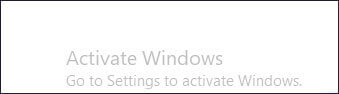
2. Vous ne pouvez pas accéder à certains paramètres de personnalisation
Certaines fonctionnalités de personnalisation des paramètres de Windows sont grisées si vous n’activez pas Windows. Vous ne pouvez pas changer les fonds d’écran de Windows, les couleurs et les thèmes des fenêtres, personnaliser le menu Démarrer/la barre de tâches/l’écran de verrouillage/la barre de titre/les polices de caractères, etc. Vous ne pouvez pas non plus utiliser le mode sombre de Windows. Vous ne pouvez pas activer le mode sombre sur votre ordinateur si vous n’activez pas Windows 10/11.
3. Vous risquez de rater certaines mises à jour de Windows
Si vous n’activez pas Windows 10/11, il se peut que Windows ne télécharge que les mises à jour critiques pour votre appareil. Certaines mises à jour, comme les mises à jour facultatives ou les mises à jour de sécurité, peuvent être ratées. Votre ordinateur peut rater certains des derniers téléchargements, services, applications ou mises à jour de pilotes de Microsoft. Si vous avez manqué certaines mises à jour de sécurité qui aident à prévenir les virus ou les logiciels malveillants, votre ordinateur peut être facilement attaqué. Il se peut également que vous manquiez des corrections de bogues et des correctifs.
La capture d’écran suivante est une réponse officielle:

Autres FAQ sur les inconvénients de la non-activation de Windows 10/11
Q: Puis-je utiliser la version gratuite de Windows 11/10 pour toujours?
R: Vous pouvez utiliser la version gratuite de Windows 11/10 pour toujours et vous continuerez à recevoir les mises à jour de Windows. Les inconvénients de la non-activation de Windows ont été présentés ci-dessus.
Q : Est-il légal d’utiliser la version gratuite de Windows?
R: Il est légal d’utiliser la version gratuite de Windows 10/11. Vous pouvez télécharger la dernière version de Windows 11 ou de Windows 10 gratuitement à partir du site officiel de Microsoft.
Q: Combien coûte l’activation de Windows 11/10?
R: Windows 11/10 Pro coûte 199,99$ tandis que Windows 11/10 édition Famille coûte 139,99$. Pour acheter une licence Windows 11/10, allez à Démarrer -> Paramètres -> Mise à jour et sécurité (ou Système) -> Activation, puis cliquez sur Aller à la boutique pour acheter une licence Windows authentique. Vous pouvez également acheter une clé de produit pour Windows 11/10 auprès de certains revendeurs agréés.
Q: Qu’est-ce que l’activation KMS et est-elle illégale?
R: KMS (Key Management Service) est l’une des méthodes légales pour activer l’OS Microsoft Windows et Microsoft Office. Le KMS est généralement utilisé par les clients disposant de licences en volume, comme les moyennes ou grandes entreprises, les écoles ou les agents d’organisations à but non lucratif. Les clients KMS doivent activer leurs appareils au moins une fois par semestre.
Q: Est-ce une bonne idée d’utiliser une clé de produit piratée?
R: Il est possible que vous puissiez activer votre Windows en utilisant une clé de produit Windows piratée, mais ce n’est pas une bonne idée. La clé peut être facilement bloquée par Microsoft. Nous vous conseillons vivement de soutenir Microsoft et d’utiliser une licence légale pour activer votre ordinateur. Vous n’avez besoin d’acheter une clé de licence qu’une seule fois et vous pouvez l’utiliser à vie.
Q: Est-il possible de télécharger et d’installer Windows 11/10 sans clé?
R: Vous pouvez télécharger Windows 11/10 directement à partir du site Web de Microsoft. Vous pouvez essayer l’OS pendant un mois sans l’activer. Cependant, une fois la période d’essai expirée, vous êtes tenu d’activer Windows 10/11. Vous verrez également le filigrane «Activer Windows» sur votre écran.
Q: Les performances de l’ordinateur sont-elles affectées si je n’active pas Windows 10/11?
R: Non, cela n’affecte pas les performances de votre PC ou l’expérience de jeu.
Q: Comment puis-je trouver la clé de produit de mon Windows?
R: En général, vous trouverez votre clé de produit Windows dans l’e-mail de confirmation si vous avez acheté Windows 10/11 sur le site officiel de Microsoft ou auprès d’un revendeur agréé.
Vous pourriez également trouver votre clé de produit sur les emballages de votre ordinateur si vous avez acheté un ordinateur avec Windows 10/11 préinstallé.
Vous pourriez également contacter le support Microsoft ou le fabricant de votre ordinateur pour leur demander votre clé de produit.
Vous pouvez également utiliser des outils de recherche de clés professionnels tiers tels que ProduKey, KeyFinder, etc.
Vous pouvez également vérifier votre clé de produit Windows avec CMD en tapant la commande suivante dans l’invite de commandes: wmic path softwarelicensingservice get OA3xOriginalProductKey. Appuyez sur Enter pour exécuter la commande.
Q: Comment désactiver Windows 10/11?
R : Si vous souhaitez transférer votre licence sur un autre ordinateur, vous devez d’abord désactiver Windows 10/11 en désinstallant la clé de produit. Cependant, dans certaines circonstances seulement, vous pouvez transférer votre licence vers un nouvel ordinateur.
Q: Puis-je utiliser la même licence pour deux ordinateurs Windows?
R: Non, vous ne pouvez activer qu’un seul appareil avec la licence.
Q: Pourquoi mon Windows 10/11 n’est-il soudainement pas activé?
R: Si vous utilisez une licence authentique pour activer Windows 11, ne paniquez pas. Vous pouvez essayer quelques mesures pour corriger facilement les erreurs d’activation de Windows 11. Cependant, si vous utilisez une licence piratée, vous pouvez choisir d’acheter une licence authentique qui pourra être utilisée pour toujours.
Comment activer Windows 11/10
Si vous souhaitez activer Windows 11/10, plusieurs méthodes s’offrent à vous.
Méthode 1. Par les Paramètres
Cliquez sur Démarrer -> Paramètres -> Mise à jour et sécurité -> Activation. Pour Windows 11, cliquez sur Démarrer -> Paramètres -> Système -> Activation. Ensuite, cliquez sur Changer la clé de produit pour entrer votre clé de produit afin d’activer votre Windows.
Si la clé de produit ne fonctionne pas, consultez les conseils pour corriger le problème de la clé d’activation de Windows 10/11 qui ne fonctionne pas.
Méthode 2. Via CMD
- Appuyez sur Windows + R, tapez cmd et appuyez sur Ctrl + Shift + Enter pour lancer l’Invite de commandes en tant qu’administrateur.
- Tapez slmgr /ipk <Windows activation key> et appuyez sur Enter pour activer Windows 10 à l’aide de CMD. Remplacez la «clé d’activation de Windows» par la clé de produit de 25 caractères que vous avez achetée.
Méthode 3. Activer Windows avec une licence numérique
Si vous avez acheté une licence numérique pour votre Windows, vous n’avez pas besoin d’entrer la clé de produit. Votre appareil sera activé dès que votre ordinateur sera connecté à Internet.
Si la licence numérique ne fonctionne pas, vous trouverez quelques solutions pour corriger le problème de la licence numérique de Windows qui ne fonctionne pas.
Pour plus d’informations sur l’activation de Windows, consultez le guide détaillé de Microsoft: Activer Windows.
Logiciel gratuit de récupération de données pour Windows 11/10
Si vous avez supprimé un fichier par erreur et vidé la corbeille, vous devez utiliser un programme de récupération de données professionnel pour récupérer le fichier supprimé.
MiniTool Power Data Recovery, un programme professionnel de récupération de données pour Windows, vous aide à récupérer tous les fichiers supprimés ou perdus. Vous pouvez l’utiliser pour récupérer des données supprimées ou perdues sur un PC ou un ordinateur portable Windows, un disque dur externe, une clé USB, une carte SD/mémoire, un SSD, etc.
Outre la récupération de fichiers supprimés, cet outil de récupération de données vous aide également à restaurer des données dans diverses situations de perte de données telles que la corruption du disque dur, le plantage du système ou tout autre problème informatique. Si votre ordinateur ne peut pas démarrer, vous apprendrez comment récupérer des données lorsque l’ordinateur ne démarre pas.
Téléchargez et installez MiniTool Power Data Recovery sur votre PC ou ordinateur portable et consultez le guide simple ci-dessous.
MiniTool Power Data Recovery FreeCliquez pour télécharger100%Propre et sûr
- Lancez MiniTool Power Data Recovery pour accéder à l’interface principale. Pour un lecteur externe, vous devez le connecter à votre ordinateur au préalable.
- Sous Lecteurs logiques, sélectionnez le lecteur cible et cliquez sur Analyser. Vous pouvez également cliquer sur l’onglet Périphériques et sélectionner l’ensemble du périphérique, puis cliquer sur Analyser.
- Laissez le processus d’analyse se terminer. Vérifiez le résultat de l’analyse et trouvez les fichiers souhaités, cochez-les et cliquez sur Enregistrer. Choisissez une nouvelle destination pour stocker les fichiers récupérés.
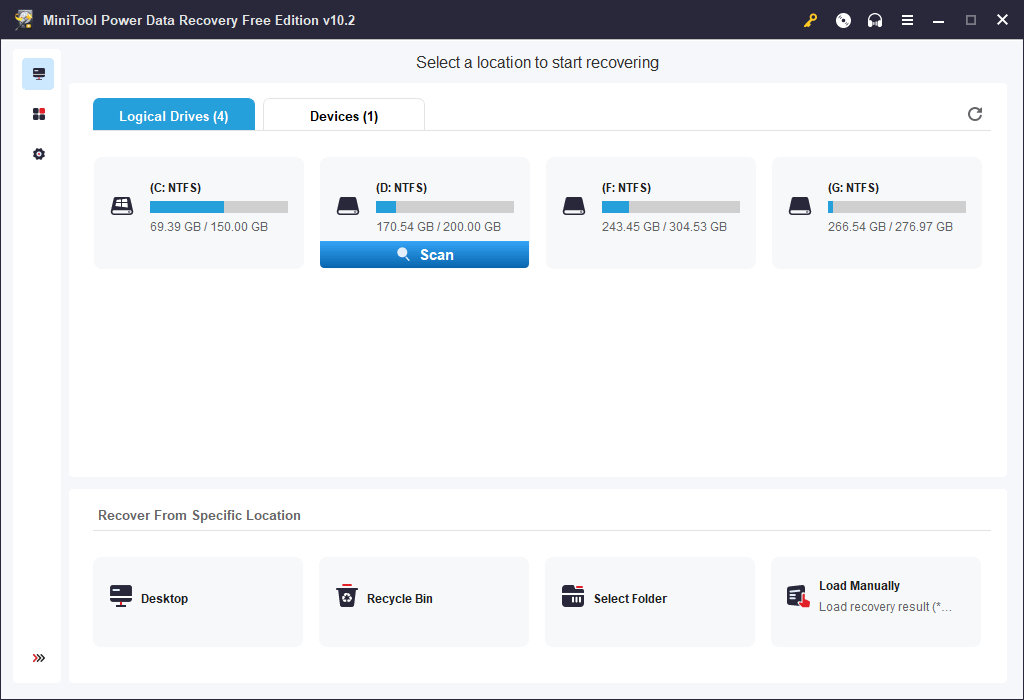
Logiciel gratuit de sauvegarde du PC pour Windows 11/10
Pour éviter la perte définitive de données, il est conseillé de sauvegarder régulièrement vos fichiers importants dans un autre endroit. Un logiciel de sauvegarde professionnel pour PC peut vous épargner bien des efforts.
MiniTool ShadowMaker est l’un des meilleurs logiciels gratuits de sauvegarde pour PC. Il vous permet de sélectionner gratuitement les fichiers et les dossiers à sauvegarder dans un autre endroit. Il vous permet également de sélectionner les partitions préférées de votre PC à sauvegarder. Vous pouvez même sélectionner l’ensemble du contenu du disque à sauvegarder. Quant au périphérique de sauvegarde, vous pouvez utiliser un disque dur externe, une clé USB ou un pilote réseau pour stocker vos sauvegardes.
Cet outil vous permet également de sauvegarder et de restaurer facilement votre système Windows.
D’autres fonctionnalités de sauvegarde professionnelle telles que la synchronisation des fichiers, la planification de la sauvegarde automatique, la sauvegarde incrémentielle, etc. sont également fournies.
MiniTool ShadowMaker TrialCliquez pour télécharger100%Propre et sûr
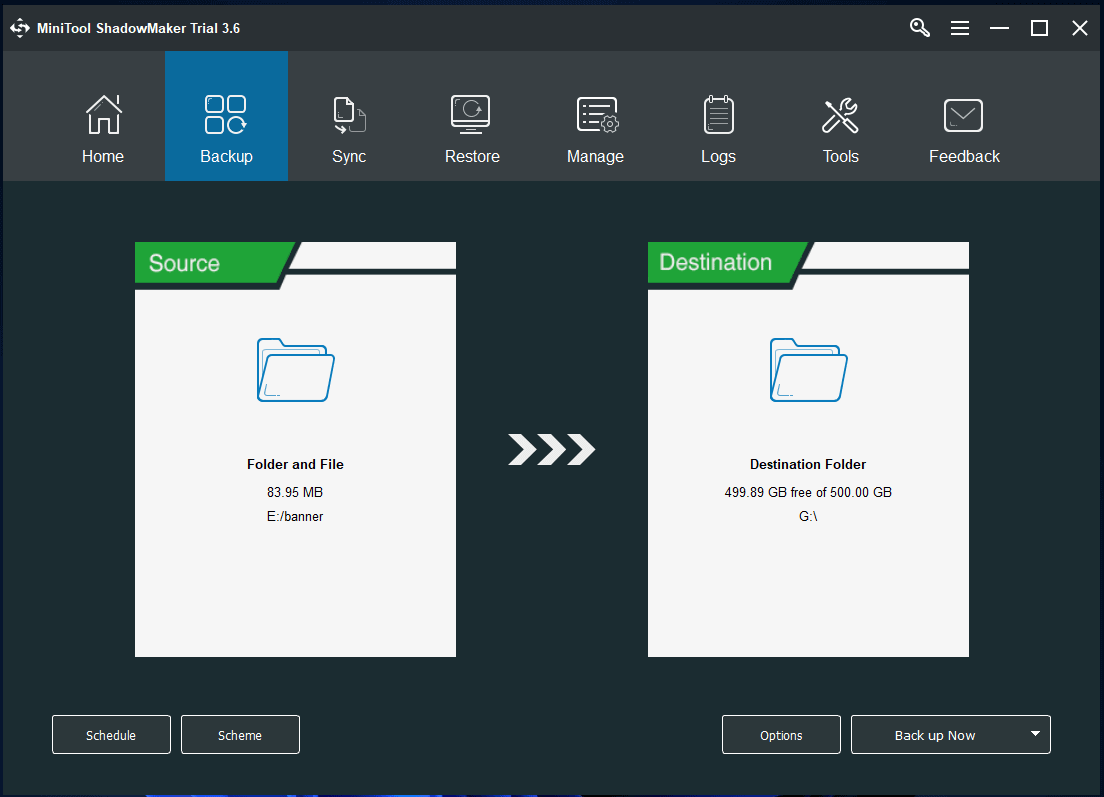
Gestionnaire gratuit de partition de disques pour Windows 10/11
Vous pourriez également être intéressé par un autre produit du logiciel MiniTool – MiniTool Partition Wizard. MiniTool Partition Wizard est un gestionnaire de partitions gratuit et professionnel qui vous permet de gérer vous-même vos disques durs.
MiniTool Partition Wizard permet de créer une nouvelle partition, de supprimer une partition, de diviser une partition, de fusionner deux partitions, d’étendre/redimensionner une partition, de formater une partition, d’effacer une partition/un disque, etc. Il offre également de nombreuses autres fonctionnalités de gestion de disque, par exemple migrer l’OS vers SSD/HD, vérifier et corriger les erreurs de disque, analyser l’espace du disque dur, tester la vitesse du disque dur, et plus encore. Il répond à toutes vos exigences en matière de gestion de disque.
MiniTool Partition Wizard FreeCliquez pour télécharger100%Propre et sûr
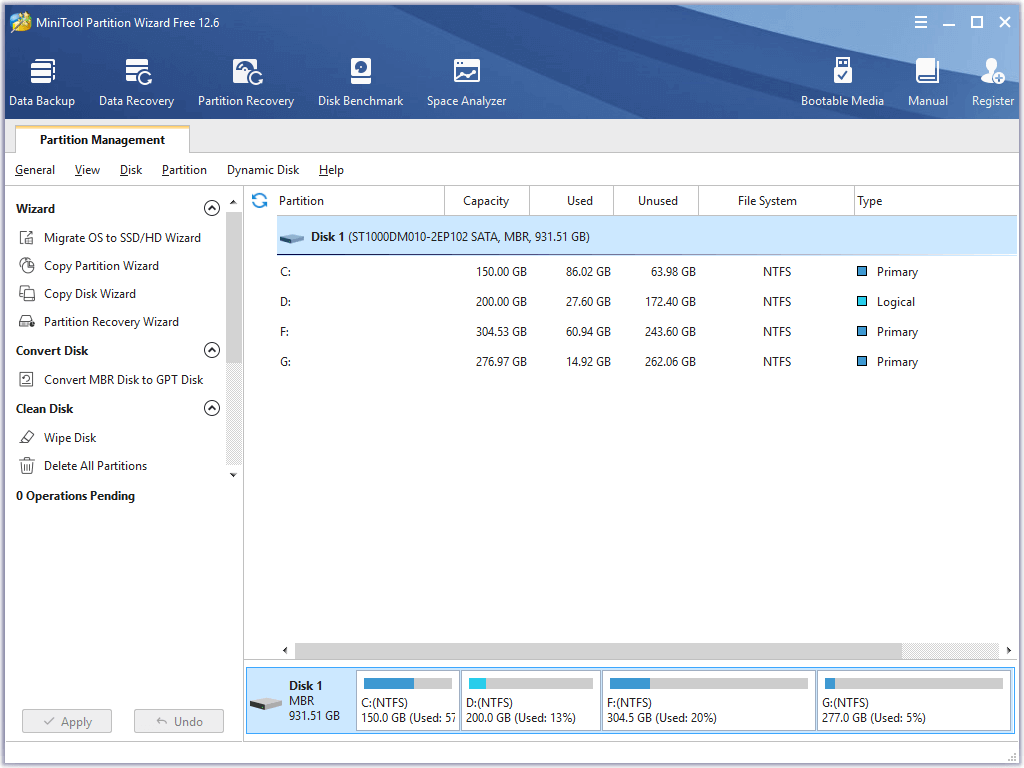
Conclusion
Ce post présente les inconvénients de la non-activation de Windows 11/10. Il contient également une liste de questions fréquemment posées sur l’activation de Windows. Il propose également des guides pour l’activation de Windows 11/10 et fournit quelques outils informatiques utiles pour la sécurité des données et la gestion des disques durs.
Si vous rencontrez des problèmes lors de l’utilisation des produits MiniTool, contactez-nous à [email protected].

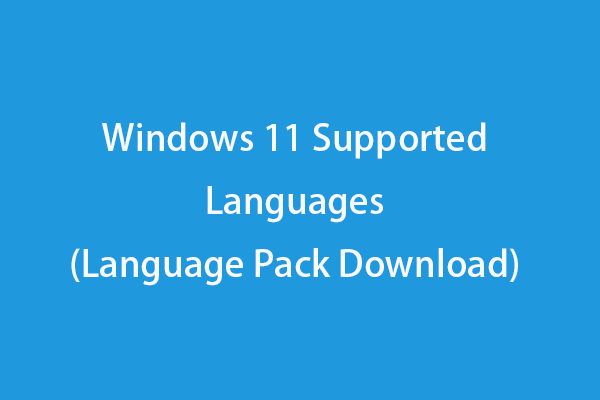
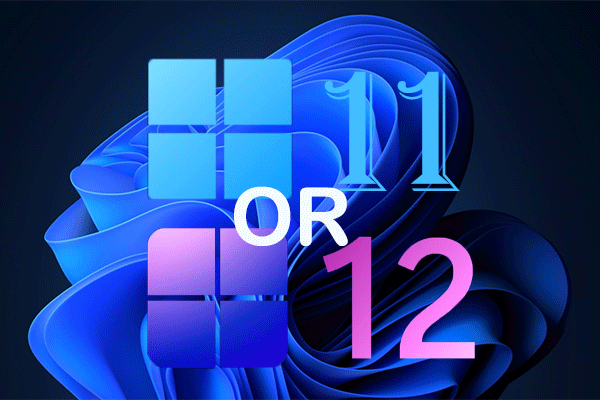

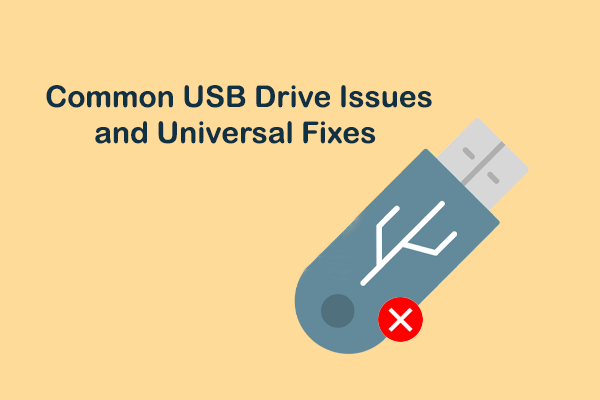
Commentaires des utilisateurs :